Maximizza la tua produttività cambiando questi cinque parametri
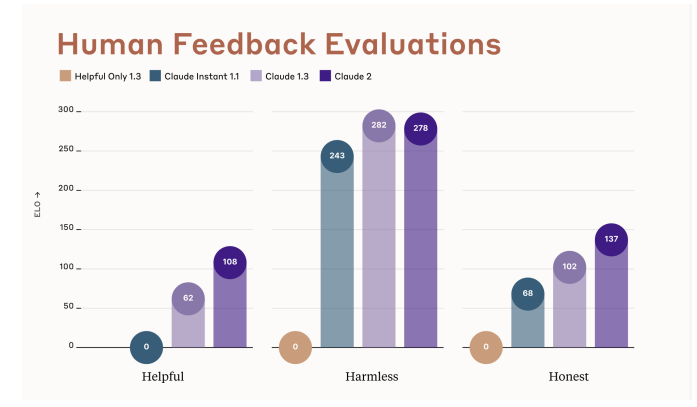
ChatGPT: Ottimizzare le impostazioni per una migliore esperienza
È innegabile che ChatGPT sia uno strumento molto potente che può aiutarti in molti compiti. Tuttavia, l’uso del chatbot può presentare alcune difficoltà, come il fatto che richiede molti suggerimenti o solleva preoccupazioni sulla privacy. Fortunatamente, con alcuni semplici e veloci aggiustamenti, puoi risolvere questi problemi. Per ottenere il massimo dal chatbot di OpenAI, devi solo modificare alcune impostazioni. La modifica di queste impostazioni richiede solo pochi istanti e migliorerà notevolmente la tua esperienza. Non ci credi? Prova tu stesso personalizzando le impostazioni di ChatGPT qui sotto. Prima di iniziare, assicurati di accedere al tuo account OpenAI esistente o di crearne uno nuovo. Anche se puoi accedere a ChatGPT senza un account, devi effettuare l’accesso per accedere alle impostazioni. Una volta modificato, le impostazioni verranno salvate nel tuo account e attivate automaticamente per le tue prossime sessioni di ChatGPT. Ora passiamo alle cose serie.
1. Istruzioni personalizzate
Questo parametro è probabilmente quello che ti farà risparmiare più tempo. Con la Personalizzazione di ChatGPT, puoi inserire istruzioni da seguire ogni volta che il chatbot genera una risposta per te. Questo ti permette di evitare di aggiungere queste istruzioni ogni volta che inserisci un prompt. Ad esempio, se sei un insegnante o un genitore e desideri che tutti i documenti generati siano adatti all’età dei bambini, puoi utilizzare le istruzioni personalizzate. In questo caso, potresti dire: “Sono un insegnante della classe di sesta e sto usando ChatGPT per generare contenuti per il nuovo anno scolastico. Voglio che tu utilizzi un vocabolario di livello sesta elementare e che mantieni un tono coinvolgente e ottimista.” Tutte le risposte successive rispetteranno questo criterio.
Come creare istruzioni personalizzate con ChatGPT?
– Clicca sulla tua foto del profilo nell’angolo in alto a destra
– Clicca su Personalizzare ChatGPT
– Inserisci le tue istruzioni e assicurati che l’opzione “Attiva per i nuovi chat” sia attiva
2. Conservare la memoria per ChatGPT
Come le istruzioni personalizzate, la memoria consente agli utenti di evitare di ripetersi ogni volta che utilizzano il chatbot e di godere di un’esperienza più personalizzata. Grazie alla memoria, il chatbot ricorda tutte le informazioni fornite dall’utente che potrebbero essere utili per formulare risposte future.
Come dare memoria a ChatGPT?
– Clicca sulla tua foto del profilo nell’angolo in alto a destra
– Clicca su Parametri > Personalizzazione > Memoria e attivala o disattivala
Source : www.zdnet.fr

 ABBONATI A CHAT GPT4
ABBONATI A CHAT GPT4
